
- •1Создание простой модели
- •1.1Запуск Solid Works
- •1.2Создание основания
- •1.3Добавление бобышки
- •1.4Д обавление выреза
- •1.5Создание оболочки
- •1.6Варианты заданий.
- •2Создание модели детали по сечениям
- •1 Запуск Solid Works
- •2.1Запуск Solid Works
- •1 Для создания новой детали нажмите кнопку "Создать" на панели инструментов или выберите "Файл, создать". Появится диалоговое окно "новый документ Solid Works".
- •2.2С оздание плоскостей
- •2.3Рисование, копирование и вставка профилей
- •8 Сохраните деталь.
- •2.4С оздание элемента по сечениям
- •8 Сохраните деталь.
- •3Создание сборки из нескольких деталей
- •3.1Создание модели детали типа "корпус".
- •3.2Создание модели детали типа "кольцо".
- •3.3Создание модели детали типа "вал".
- •3.4Создание модели детали типа "Штифт".
- •3.5Создание сборки.
8 Сохраните деталь.
2.4С оздание элемента по сечениям
1 Нажмите кнопку "Элемент по сечениям" на панели "Элементы" или выберите пункт меню "Вставка" - "Основание" - "По сечениям".
2 В графической области укажите все
эскизы, нажимая на те места в эскизах и
в той последовательности, как вы хотите
их соединить. Названия эскизов отобразятся
в окне "Профиль". Если вы соединили
эскизы не в той последовательности как
надо, то можно воспользоваться к нопками
со стрелками "Вверх" и "Вниз",
на предварительном изображении
показывается, как соединяются профили.
Если на предварительном изображении
видно, что соединяются не те точки, то
нажмите правую кнопку мыши в графической
области и выберите "удалить выбранные
элементы" и повторите выбор заново.
Н
нопками
со стрелками "Вверх" и "Вниз",
на предварительном изображении
показывается, как соединяются профили.
Если на предварительном изображении
видно, что соединяются не те точки, то
нажмите правую кнопку мыши в графической
области и выберите "удалить выбранные
элементы" и повторите выбор заново.
Н ажмите
"ОК" для создания элемента.
ажмите
"ОК" для создания элемента.
3 Создайте ещё одну плоскость, отстоящую от передней плоскости на расстоянии соответствующей вашему варианту, но включив реверс направления.
4 В новой плоскости создайте эскиз узкого прямоугольника в соответствии со своими размерами. Выйдите из эскиза. Перейдите в каркасное выделение объекта.
5 Выберите "Ориентацию вида" - "Изометрия", нажмите кнопку "Элемент по сечениям" или "Вставка" - "Бобышка" - "По сечениям".
6 Нажмите правой кнопкой мышки на сторону
элемента по сечениям (квадрат) и выберите
в контекстном меню пункт "Выбрать
другой" при этом указатель мыши меняет
свой вид. Нажимая на правую кнопку можно
выбирать кромки и грани, высвечивая их
по очереди. После выбора нужной грани
выберите верхний угол эскиза прямоугольника.
На экране должно появиться предварительное
изоб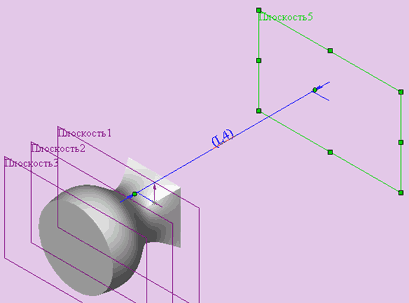 ражение
соответствующее рисунку.
ражение
соответствующее рисунку.

7 Нажмите на кнопку "ОК".
8 Сохраните деталь.
Внешний вид детали.
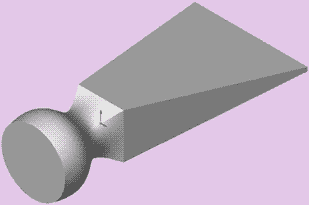
3Создание сборки из нескольких деталей
Цель: "Создание сборки из моделей деталей типа "корпус", "кольцо", "вал" и "штифт".
Ход работы:
1 Создание модели детали типа "корпус".
2 Создание модели детали типа "кольцо".
3 Создание модели детали типа "вал".
4 Создание модели детали типа "штифт".
5 Создание сборки.
3.1Создание модели детали типа "корпус".
Внешний вид детали типа "Корпус" показан на рисунке

1 Откройте новую деталь. Создайте новый эскиз.
2 Из начальной точки нарисуйте окружность диаметра D1 согласно вашему варианту.
3 Эскиз должен принять вид, показанный на рисунке.

4 Нажмите кнопку "Основание - вытянуть" и вытяните ваш эскиз, указав в параметрах "Направления 1" параметры "На заданное расстояние" и размер 60мм.
5 На торцевой плоскости получившегося цилиндра создайте новый эскиз.
6 Нарисуйте окружность диаметра D2 согласно вашему варианту с центром в начальной точке.
7 Нажмите кнопку "Бобышка - вытянуть" и вытяните ваш эскиз, указав в параметрах "Направления 1" параметры "На заданное расстояние" и размер 40мм как показано на рисунке.
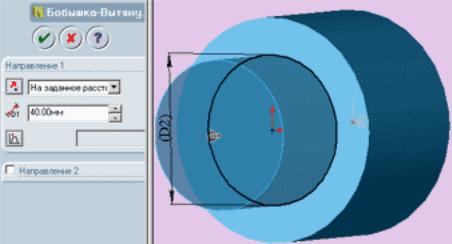
8 На противоположной торцевой плоскости большого цилиндра диаметром D1 создайте новый эскиз
9 Нарисуйте окружность диаметра D3 согласно вашему варианту с центром в начальной точке

10 Нажмите кнопку "Вырез - вытянуть" и вытяните ваш эскиз, указав в параметрах "Направления 1" параметры "На заданное расстояние" и размер 40мм как показано на рисунке.
11 Поверните деталь так, чтобы она была повернута к вам бобышкой диаметра D2
12 Создайте новый эскиз и нарисуйте окружность диаметра D4 согласно вашему варианту с центром в начальной точке
13 Нажмите кнопку "Вырез-вытянуть" и вытяните ваш эскиз, указав в параметрах "Направления 1" параметр "Через все" как показано на рисунке.

14Теперь переверните деталь вперед вырезом D3.
15 Выделите переднюю грань как показано на рисунке.
16 Нажмите кнопку "Фаска" и установите параметры фаски так, как показано на рисунке: "расстояние"=1.00мм, "угол"=45.00 градусов.
17 Нажмите кнопку "ОК".
18 В дереве конструирования выберите плоскость "Справа" и создайте в ней новый эскиз.
19 Из начальной точки проведите осевую линию так, как показано на рисунке, при этом задав линии взаимосвязь "горизонтальность", если она не создалась автоматически.
20 Нарисуйте окружность на осевой линии примерно так, как показано на рисунке.
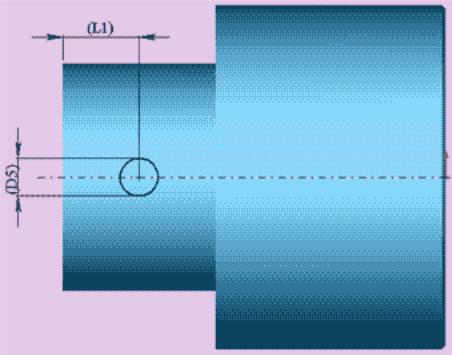
21 Задайте центру окружности и осевой линии взаимосвязь "совпадение", если она не создалась автоматически.
22 Проставьте размеры эскиза L1 и D5 согласно вашему варианту так, как показано на рисунке.
23 Нажмите кнопку "Вырез - вытянуть" и вытяните ваш эскиз, указав в параметрах "Направления 1" и "Направления 2" параметры "Через все" как показано на рисунке
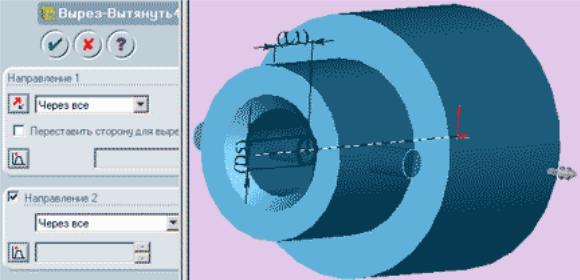
24 В результате должно получиться сквозное отверстие.
25 Снова поверните деталь так, чтобы она была повернута к вам бобышкой диаметра D2
26 Выберите кромку внутреннего отверстия и нажмите кнопку "Фаска"
27 Установите параметры фаски так, как показано на рисунке: "расстояние"=5.00мм, "угол"=45.00 градусов.
28 Нажмите кнопку "ОК"
29 Сохраните деталь на диске под именем "Корпус"
30 Закройте деталь.
